文書番号: 000126747
Tüketici Abonelik Desteği Hizmetleri Nasıl İptal Edilir?
概要: Premium Destek gibi Dell tüketici abonelik destek hizmetlerini nasıl iptal etyebilirsiniz? Aboneliğinizi tamamlamak için basit adımları izleyin.
文書の内容
現象
Not: Ekran görüntüleri İngilizce olarak sağlanmıştır ancak deneyim geçerli konumunuza göre yerelleştirilmiş olacaktır.
Tüketici aboneliği garanti hizmetlerini iptal etmek için Dell Digital Locker'da oturum açın ve aşağıdaki adımları izleyin.
原因
NOT: Dell Digital Locker iptal işlemi yalnızca Premium, Premium Support Plus ve APEX Aygıt Yönetimi servisleri abonelik iptali için çalışır. ProSupport, ProSupport Plus veya ProSupport Flex aboneliklerinin iptali için Sipariş Desteğinden Dell Müşteri Hizmetleri ile iletişime geçin.
解決方法
- Dell Digital Locker sayfasına gidin. Dell Ürününü satın alma sırasında kullanılan e-posta adresini kullanarak Dell Hesabım'da oturum açmak için Oturum Aç düğmesine tıklayın (Şekil 1).
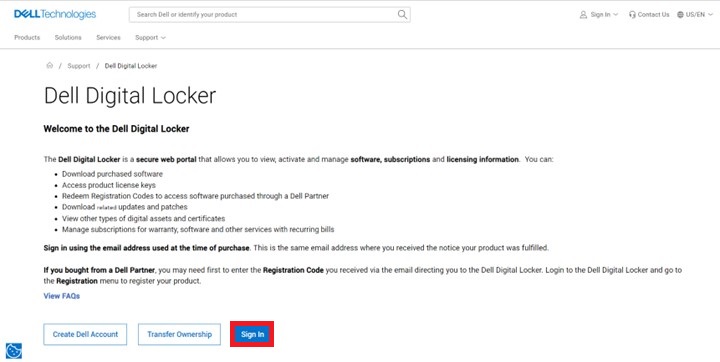
(Şekil 1. [Yalnızca İngilizce] Dell Digital Locker'da oturum açma - Dell Digital Locker'da oturum açtıktan sonra Dell Digital Locker, satın alınan ürün ve hizmetlerin olduğu bir pano görüntüler.
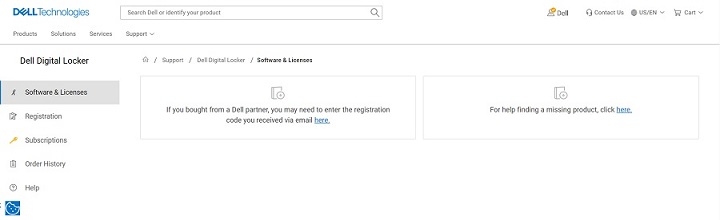
(Şekil 2: [Yalnızca İngilizce] Dell Digital Locker Panosu) - Abonelikler öğesine tıklayın. Pano, Dell Ürünleriniz için satın alınan donanım ve yazılım aboneliğini gösterir.
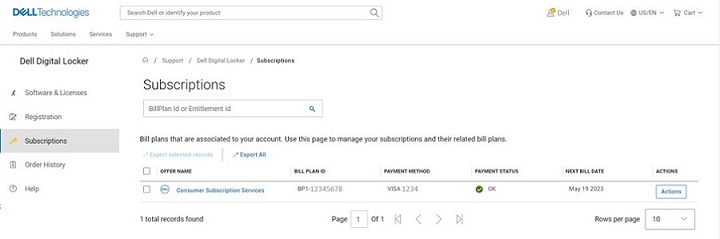
(Şekil 3: [Yalnızca İngilizce] Subscription (Abonelik) Sekmesine tıklama - İptal edilmesi gereken Tüketici Abonelik Hizmetleri'nin Eylem düğmesine tıklayın (Şekil 4). Ardından Manage Subscriptions (Abonelikleri Yönet) öğesine tıklayın.
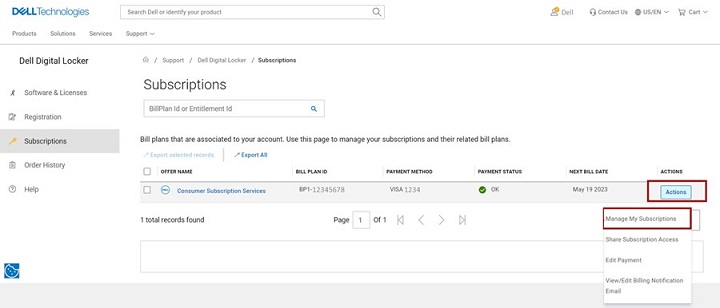
(Şekil 4: [Yalnızca İngilizce] Actions (Eylemler) öğesine ve ardından Manage Subscriptions (Abonelikleri Yönet) öğesine tıklama - Dell Ürününüz için abonelik ayrıntıları görüntülenir. Servis Etiketini bulmak için sayfanın en altına gidin. Servis Etiketi numarasına tıklayın (Şekil 5).
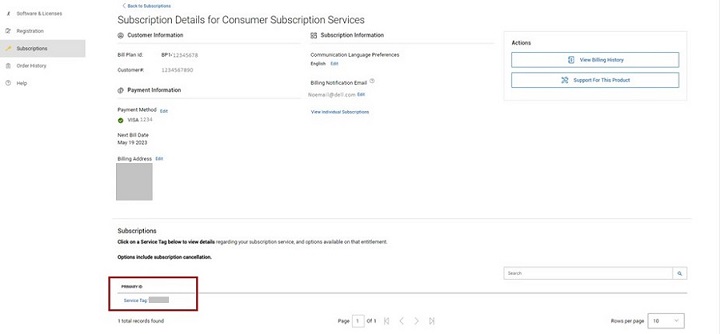
(Şekil 5: [Yalnızca İngilizce] Sayfanın alt kısmındaki servis etiketine tıklama) - Abonelik ürün ayrıntıları sayfası, Dell Ürününüz için abonelik servis bilgilerini, Servis etiketini ve fatura planını görüntüler. Abonelik hizmetini iptal etmek için Cancel (İptal) düğmesine tıklayın (Şekil 6).
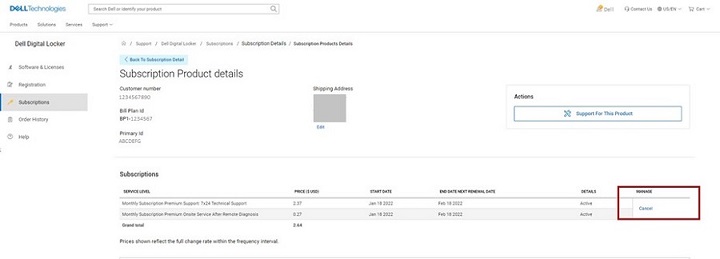
(Şekil 6: Cancel (İptal) Düğmesine Tıklama] - İptal işlemi tamamlandıktan sonra sayfada bir onay görüntülenir (Şekil 7).
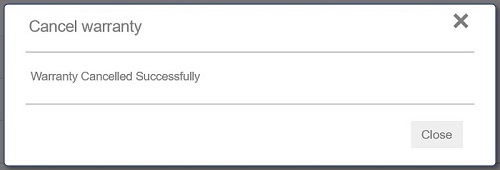
(Şekil 7: [Yalnızca İngilizce] Garanti Başarıyla İptal Edildi)
その他の情報
Önerilen Makaleler
Bu konuyla ilgili ilginizi çekebilecek bazı önerilen makaleleri burada bulabilirsiniz.
文書のプロパティ
影響を受ける製品
Alienware
製品
Inspiron, XPS, Alienware, Inspiron, XPS
最後に公開された日付
14 11月 2023
バージョン
18
文書の種類
Solution